
はじめに
ノートパソコンのバッテリー駆動時間を延ばすためには、いくつかの設定や使用方法を見直すことが重要です。以下に、具体的な方法を詳しく説明します。
ディスプレイの明るさを調整する
ディスプレイの明るさはバッテリー消費に大きく影響します。明るさを適度に下げることで、バッテリーの消耗を抑えることができます。設定方法は以下の通りです。
- Windows: [スタートボタン] → [設定] → [システム] → [ディスプレイ] → [内蔵ディスプレイの明るさを変更する]のスライダーを調整します。
- Mac: [システム環境設定] → [ディスプレイ] → [ディスプレイ]タブで明るさを調整します。
バッテリー節約機能を有効にする
バッテリー節約機能を有効にすることで、バッテリーの消費を抑えることができます。この機能は、バッテリー残量が一定以下になると自動的に有効になります。
- Windows: [スタートボタン] → [設定] → [システム] → [バッテリー] → [バッテリー節約機能をオンにする]のチェックをオンにします。
- Mac: [システム環境設定] → [省エネルギー] → [バッテリー]タブで設定します。
不要なアプリケーションを終了する
使用していないアプリケーションがバックグラウンドで動作していると、バッテリーの消耗が早くなります。不要なアプリケーションは終了するようにしましょう。
- Windows: [タスクマネージャー]を開き、不要なアプリケーションを選択して[タスクの終了]をクリックします。
- Mac: [アクティビティモニタ]を開き、不要なアプリケーションを選択して[X]ボタンをクリックします。
バックグラウンドアプリをオフにする
バックグラウンドで動作しているアプリケーションをオフにすることで、バッテリーの消耗を抑えることができます。
- Windows: [スタートボタン] → [設定] → [プライバシー] → [バックグラウンドアプリ] → [アプリのバックグラウンド実行を許可する]のボタンをオフにします。
- Mac: [システム環境設定] → [ユーザとグループ] → [ログイン項目]で不要なアプリケーションを削除します。
電源プランを省電力モードに設定する
電源プランを省電力モードに設定することで、バッテリーの消耗を抑えることができます。
- Windows: [スタートボタン] → [設定] → [システム] → [電源とスリープ] → [電源の追加設定] → [省電力]を選択します。
- Mac: [システム環境設定] → [省エネルギー] → [バッテリー]タブで設定します。
BluetoothとWi-Fiをオフにする
使用していない場合は、BluetoothとWi-Fiをオフにすることでバッテリーの消耗を抑えることができます。
- Windows: [設定] → [デバイス] → [Bluetoothとその他のデバイス]でBluetoothをオフにします。Wi-Fiは[ネットワークとインターネット]でオフにします。
- Mac: [システム環境設定] → [Bluetooth]でBluetoothをオフにします。Wi-Fiは[ネットワーク]でオフにします。
ディスプレイの電源を切る時間を設定する
ディスプレイの電源を切る時間を短く設定することで、バッテリーの消耗を抑えることができます。
- Windows: [スタートボタン] → [設定] → [システム] → [電源とスリープ] → [次の時間が経過後、ディスプレイの電源を切る]の時間を変更します。
- Mac: [システム環境設定] → [省エネルギー] → [バッテリー]タブで設定します。
スリープ状態にする時間を設定する
スリープ状態にする時間を短く設定することで、バッテリーの消耗を抑えることができます。
- Windows: [スタートボタン] → [設定] → [システム] → [電源とスリープ] → [次の時間が経過後、PCをスリープ状態にする]の時間を変更します。
- Mac: [システム環境設定] → [省エネルギー] → [バッテリー]タブで設定します。
ソフトウェア更新やWindows Updateを控える
バッテリー使用時には、ソフトウェア更新やWindows Updateを控えることで、バッテリーの消耗を抑えることができます。更新作業は、電源接続時に実施することをお勧めします。
モバイルバッテリーを活用する
外出先でバッテリーが切れそうな場合は、モバイルバッテリーを活用することで、バッテリー駆動時間を延ばすことができます。モバイルバッテリーは、スマートフォンやタブレットにも使用できるため、非常に便利です。
これらの方法を実践することで、ノートパソコンのバッテリー駆動時間を効果的に延ばすことができます。ぜひ試してみてください。
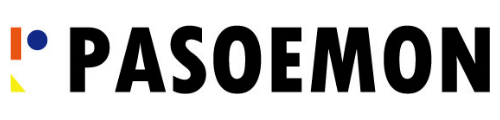
![[商品価格に関しましては、リンクが作成された時点と現時点で情報が変更されている場合がございます。] [商品価格に関しましては、リンクが作成された時点と現時点で情報が変更されている場合がございます。]](https://hbb.afl.rakuten.co.jp/hgb/3ed82b15.29cfecdb.3ed82b16.9728595b/?me_id=1253212&item_id=10002537&pc=https%3A%2F%2Fthumbnail.image.rakuten.co.jp%2F%400_mall%2Fmantubiz%2Fcabinet%2F05873262%2F2103201910%2F2103logo-no6-231108.jpg%3F_ex%3D240x240&s=240x240&t=picttext)

